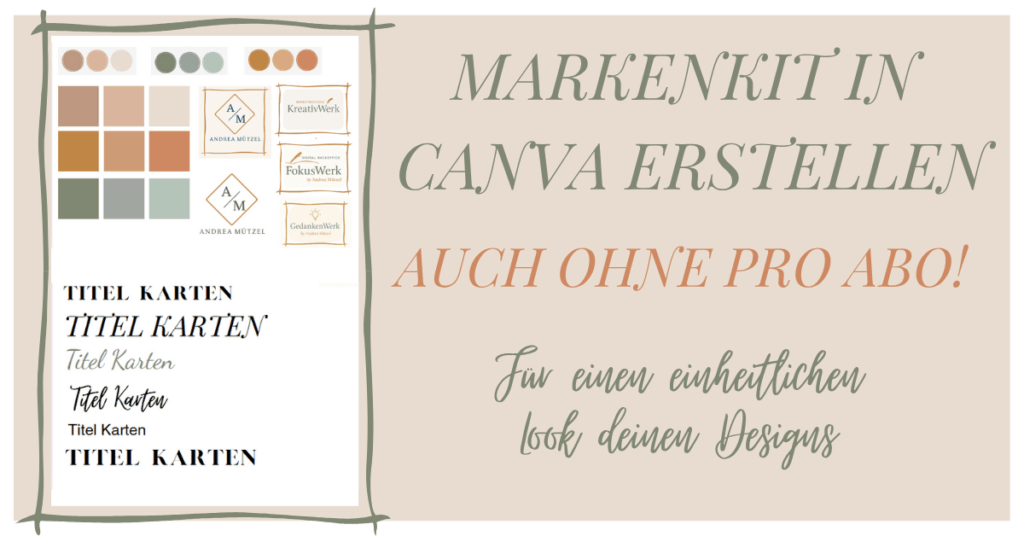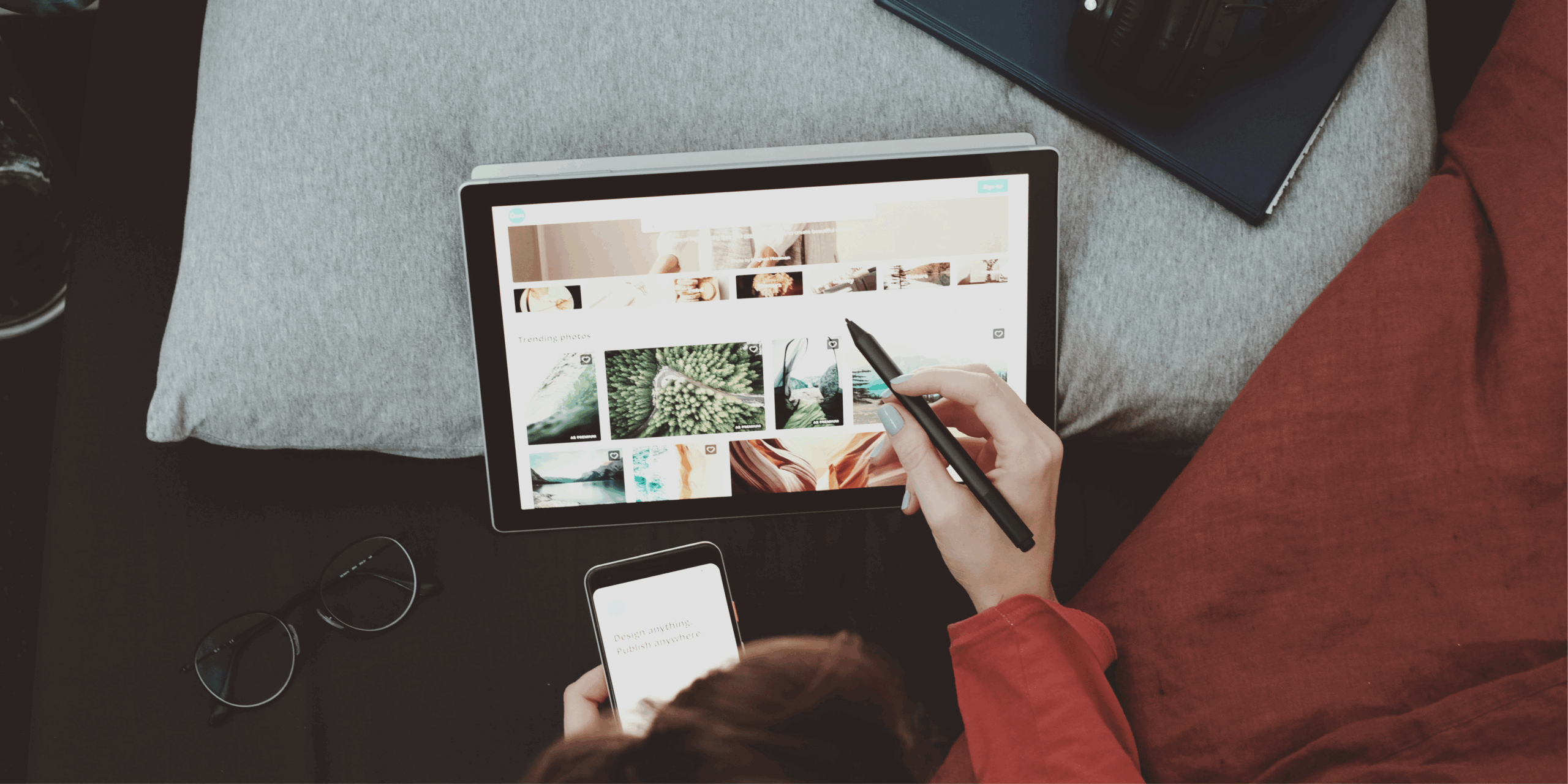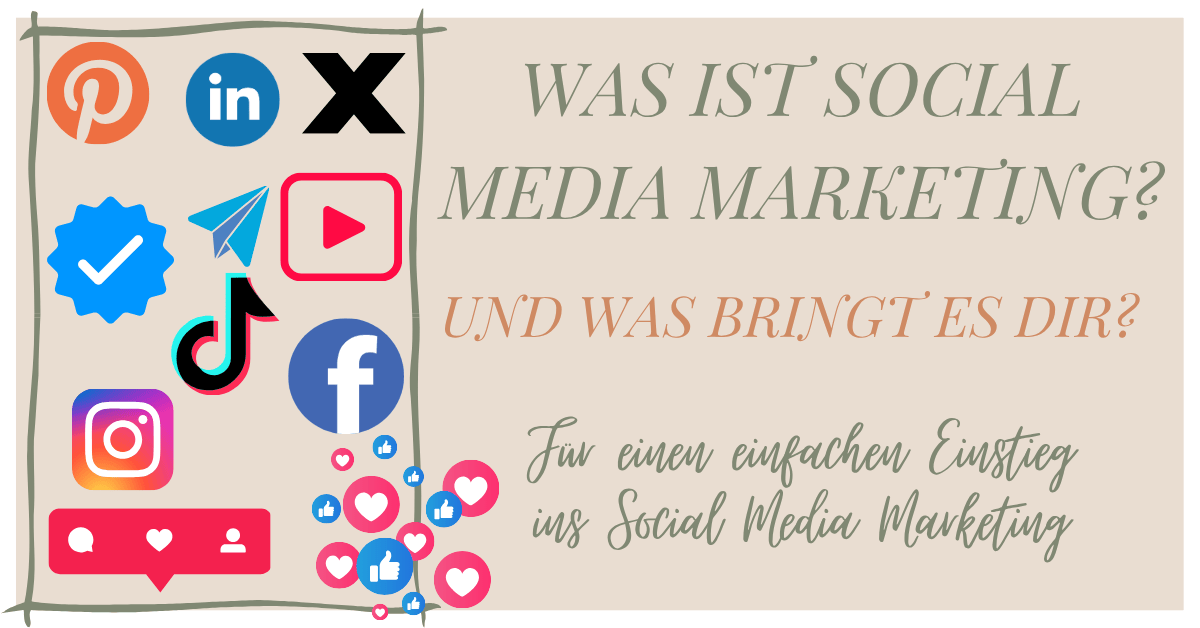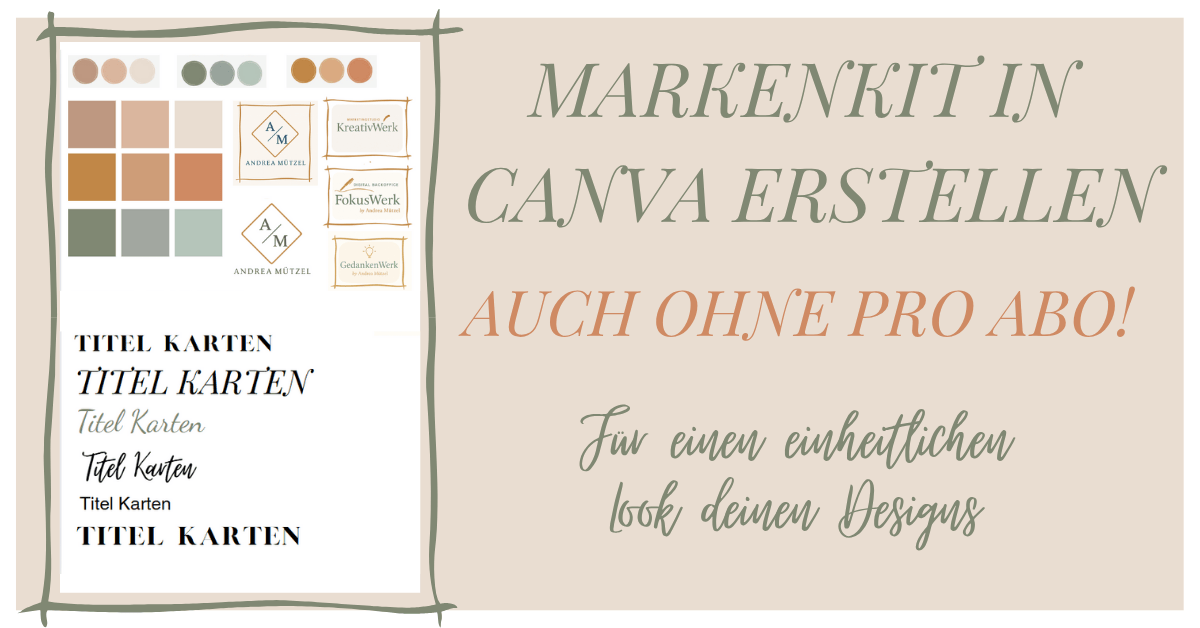Du hast dir Mühe gegeben, deine Marke aufzubauen – Farben ausgewählt, eine passende Schrift gefunden, vielleicht sogar ein Logo gestaltet. Doch jedes Mal, wenn du in Canva ein neues Design startest, stehst du wieder am Anfang: Welche Farbe war nochmal das richtige Blau? Welche Schrift hattest du bei den letzten Posts verwendet? Und wo ist eigentlich dein Logo gespeichert?
Genau hier kommt das Canva Markenkit ins Spiel. Es hilft dir, deine wichtigsten Branding-Bausteine an einem Ort zu sammeln – damit du nicht jedes Mal bei Null anfängst. Egal ob mit der kostenlosen Version oder mit Canva Pro: In diesem Beitrag zeige ich dir Schritt für Schritt, wie du dein Markenkit anlegst und deine Designs dadurch schneller, einheitlicher und professioneller werden.
Was ist ein Canva Markenkit – und warum solltest du eins nutzen?
Ein Markenkit in Canva (engl. Brand Kit) ist so etwas wie deine persönliche Schaltzentrale für alles, was dein visuelles Branding ausmacht. Statt deine Farben, Schriften und Logos jedes Mal neu zu suchen, hast du sie direkt im Editor griffbereit.
Zu einem Markenkit gehören im Wesentlichen:
- Logo(s) in verschiedenen Varianten,
- Markenfarben (primär & Akzentfarben),
- Markenschriften für Überschriften, Fließtext und Highlights,
- optional Symbole, Icons oder Bildstile.
Sobald du diese einmal eingerichtet hast, sparst du dir im Alltag viele kleine Klicks. Dein Branding zieht sich automatisch durch all deine Designs – ob Instagram-Post, Flyer oder Präsentation.
Besonders für Selbstständige und kleine Unternehmen ist das sinnvoll: Du musst nicht jedes Mal überlegen, „welches Rosa war das nochmal?“, sondern klickst einfach auf deine gespeicherte Palette. Und schon wirken alle Inhalte wie aus einem Guss – ohne dass du ein Designprofi sein musst.
Canva Markenkit in der kostenlosen Version – diese Möglichkeiten hast du
Viele denken: „Markenkit, das geht doch nur mit Pro!“ – das stimmt so nicht. Auch mit der kostenlosen Version von Canva kannst du dir schon eine kleine Grundlage für dein Branding anlegen.
Markenfarben in Canva Free speichern
Gerade am Anfang reicht es oft, wenn du deine Hauptfarbe und ein bis zwei Akzentfarben definierst. Genau das ist mit Canva Free möglich: Du kannst eine Palette mit bis zu drei Markenfarben im Markenkit speichern.
Das klingt nach wenig, ist aber ein riesiger Unterschied zu „gar nichts“. Stell dir vor, du gestaltest eine Serie von Social-Media-Posts. Ohne Markenkit klickst du jedes Mal durch die Farbauswahl und versuchst, denselben Farbton wiederzufinden. Mal wird’s dunkler, mal heller – dein Feed wirkt unruhig. Mit einer gespeicherten Palette passiert das nicht: Dein Farbton ist immer gleich, und dein Auftritt sieht sofort professioneller aus.
So gehst du vor:
- Gehe in Canva ins Menü „Marken“.
- Klicke auf „Markenfarben hinzufügen“.
- Gib die Hex-Codes deiner Farben ein (z. B. #E63946 für ein kräftiges Rot).
- Speichere deine Palette – fertig.
Canva Pro-Tipp:
Auch ohne Pro lohnt es sich, deine Hex-Codes zusätzlich in einer Notiz-App oder im Handy zu speichern. So kannst du sie auch außerhalb von Canva (z. B. auf deiner Website oder in einem E-Mail-Tool) exakt gleich verwenden.
Free-Hack: Dein eigenes Canva Markenkit im Design bauen
Vielleicht denkst du jetzt: „Drei Farben sind schön – aber ich brauche mehr!“
Die Lösung: Bau dir dein eigenes Mini-Markenkit direkt in einem Canva-Design.
So funktioniert’s:
- Erstelle ein neues, leeres Design (z. B. ein Instagram-Post oder A4-Dokument).
- Füge kleine Farbflächen ein und färbe sie mit all deinen Markenfarben.
- Lade dein Logo hoch und platziere es im Dokument.
- Schreibe Beispieltexte mit den Canva-Schriften, die du verwenden möchtest.
- Speichere dieses Dokument in deinem Ordner und dupliziere es für neue Designs.
Canva Pro-Tipp:
Benenne die Datei klar, z. B. „Branding-Vorlage“. So findest du sie schnell wieder und kannst sie bei Bedarf auch mit Kund:innen oder deinem Team teilen.
Canva Pro Markenkit – so speicherst du Farben, Schriften & Logos zentral
Mit Canva Pro entfaltet das Markenkit sein volles Potenzial. Du musst keine Workarounds mehr nutzen, sondern kannst wirklich alles an einem Ort speichern – von Farben über Schriften bis zu Logos.
Das bedeutet:
- Du kannst mehrere Farbpaletten anlegen (praktisch, wenn du z. B. Hauptmarke + Kampagnenfarben hast).
- Du kannst dein Logo in verschiedenen Varianten hochladen – farbig, schwarz-weiß, transparent.
- Du kannst deine eigenen Schriften hochladen (Dateiformate .OTF, .TTF, .WOFF).
- Du kannst Vorlagen erstellen, die direkt auf dein Branding abgestimmt sind.
Besonders für kleine Teams ist das ein Gamechanger: Alle greifen auf die gleichen Brand-Assets zu, und niemand muss mehr rätseln, welche Schrift „die richtige“ ist.
Schritt für Schritt: Dein Markenkit in Canva Pro einrichten
- Öffne Canva und gehe ins Menü „Marken“.
- Lade deine Logos hoch – am besten in mehreren Varianten (farbig, schwarz-weiß, transparent).
- Lege deine Markenfarben fest. Du kannst mehrere Paletten anlegen – z. B. „Hauptmarke“ und „Projekt XY“.
- Lade deine Markenschriften hoch oder wähle aus der Canva-Bibliothek. Definiere, welche Schrift für Überschriften, Fließtext und Akzente gedacht ist.
- Lege eigene Vorlagen an – so musst du oder dein Team nur noch Inhalte austauschen, das Branding ist automatisch drin.
Canva Pro-Tipp:
Wenn du im Team arbeitest, richte gleich eine Markenvorlage für Social Media Posts ein. So müssen Kolleg:innen oder Kund:innen nur noch Texte austauschen – Design und Branding bleiben automatisch konsistent.
Typische Fehler beim Arbeiten mit dem Markenkit
Auch wenn das Markenkit einfach einzurichten ist, gibt es ein paar Stolperfallen:
- Nur ein Logo hochladen: Besser mehrere Varianten abspeichern, damit du flexibel bist.
- Fonts ohne Lizenz nutzen: Prüfe immer, ob du die Schriften rechtlich verwenden darfst.
- Zu viele Farbpaletten anlegen: Eine klare Hauptpalette reicht meist – sonst wirkt dein Auftritt unruhig.
Fazit – mit dem Markenkit wird dein Branding konsistent
Egal ob Free oder Pro: Das Canva Markenkit ist eine enorme Arbeitserleichterung.
- Mit Canva Free kannst du deine wichtigsten Markenfarben speichern und dir ein eigenes Mini-Markenkit anlegen.
- Mit Canva Pro hast du die volle Kontrolle: Logos, Schriften, Farbpaletten und Vorlagen – alles an einem Ort.
Fang heute an, dein Markenkit einzurichten. Gleichbleibende Elemente sorgen dafür, dass deine Designs einheitlich wirken – und deine Marke professionell wahrgenommen wird.